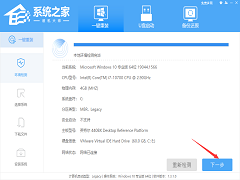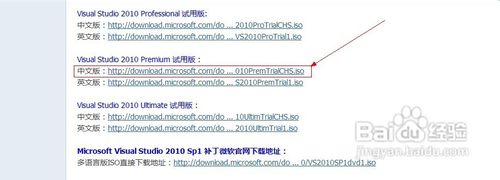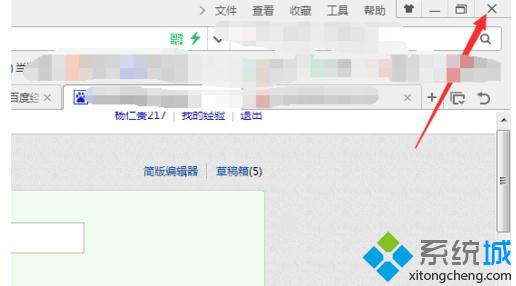Win7系统复制文件提示“由于io设备错误”怎么解决?
[来源:未知 作者:zhanghong 发表时间:2023-03-28 15:47 阅读次数:载入中...]|
在日常电脑的使用中,我们经常会使用到文件的复制粘贴功能,不过有时候在复制文件的时候,会出现错误,提示“由于I/O设备错误,无法运行此项请求”,对于这个问题我们该怎么解决呢?下面将以Win7系统为例,来给大家介绍具体的解决办法。
第一种办法 1、按下“Win+R”键,打开运行,输入CMD打开命令提示符,在命令提示符中输入CHKDSK E:/R后回车(E:为你出现问题的盘符)。
第二种办法 1、鼠标右键出问题的盘符,查看属性,并点击工具里的开始检查;
2、按需勾选;
3、有的人不明白强制卸除的用处,这里点击取消;
4、这里点击“计划磁盘检查”;
5、重启后,系统会自动修复错误。再次复制粘贴之前出问题的文件,轻松搞定。
通过以上操作,再次复印文件的时候就不用再担心出现问题了,最后需要提醒大家的是,以上操作对磁盘中的文件没有影响,所以可以放心操作。 |
Tags:
责任编辑:永春小孩相关文章列表
- 发表评论
-
- 最新评论 进入详细评论页>>

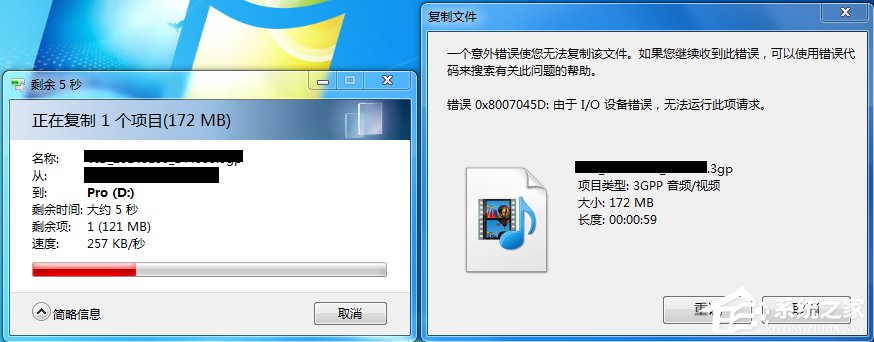
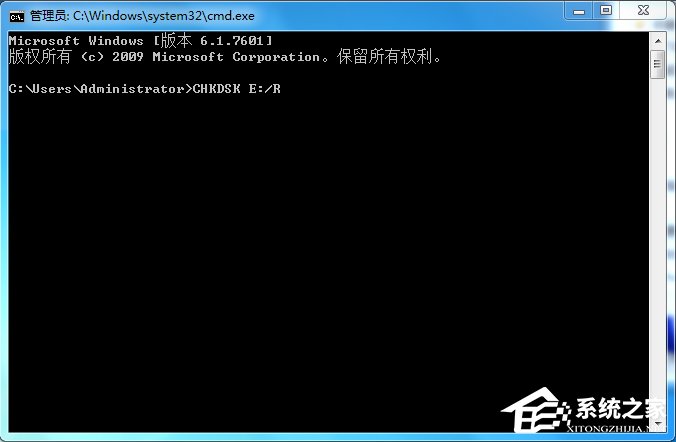

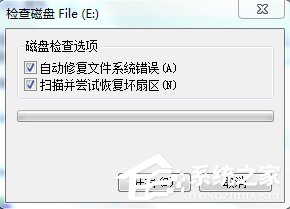
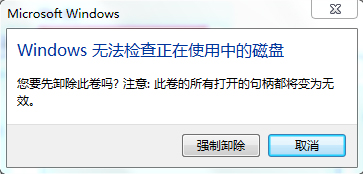
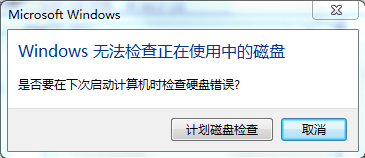





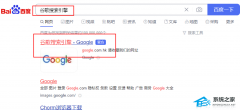
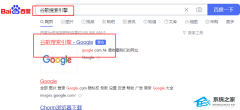
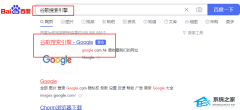

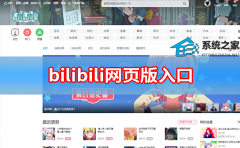


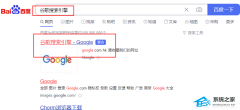

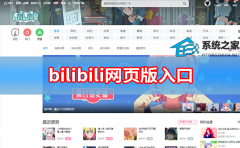


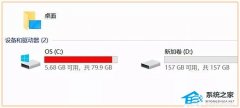

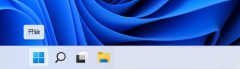
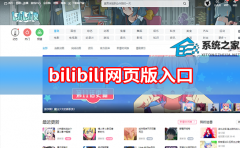
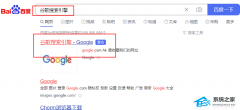



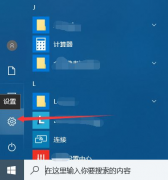
![[完美解决]Windows无法连接到打印机错误为0x0000007c](https://www.ku987.com/d/titlepic/20230222/ouijfjsmvyc.png)